win10电脑怎么还原系统详细步骤
win10系统出现故障的时候,我们可以靠重装win10系统解决。但是除了用重装系统的方法来解决以外,其实还有一个办法,也可以让电脑恢复到原来正常工作的状态,那就是利用win10的系统还原功能。现在一起来学习win10电脑怎么还原系统详细步骤。
win10电脑还原系统详细步骤
1、同时按下win+i组合快捷键,打开windows设置窗口,选择“更新和安全”选项。
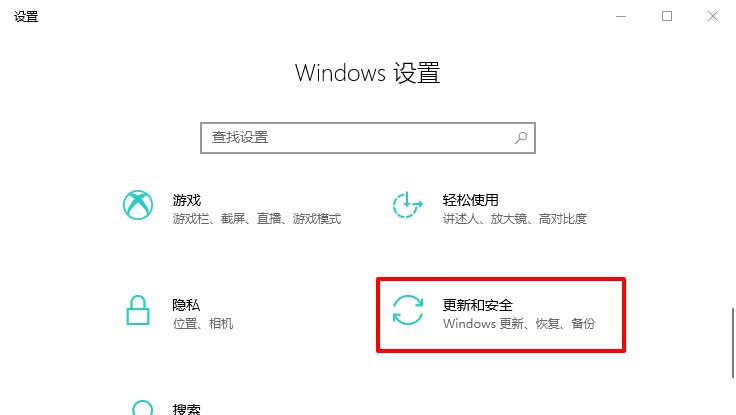
2、点击“恢复”菜单,在右侧界面点击“开始”重置此电脑。
PS:当电脑没有正常运行,重置电脑可能会解决问题。
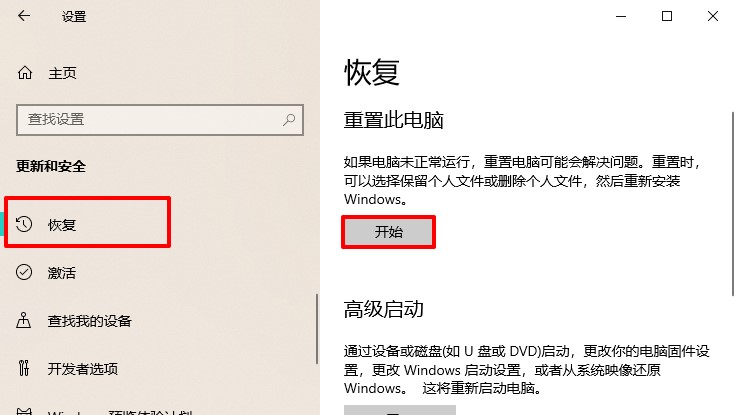
3、可以选择保留个人文件或删除个人文件。
PS:选择保留我的文件,将会保留存储在c盘、D盘、E盘等盘中的个人文件夹。反之,选择删除个人文件夹,就相当于清空电脑所有磁盘和桌面的文件,以及应用和设置。
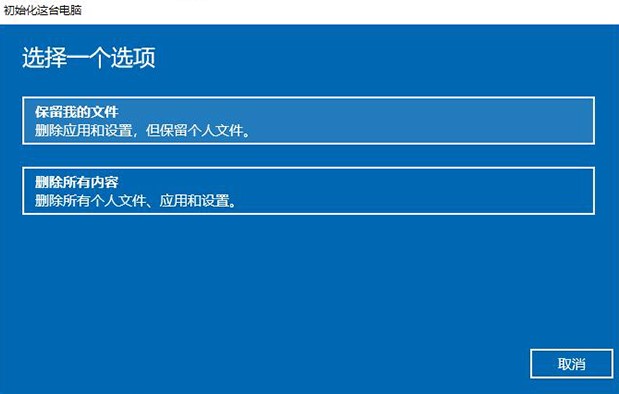
4、点击“下一步”。
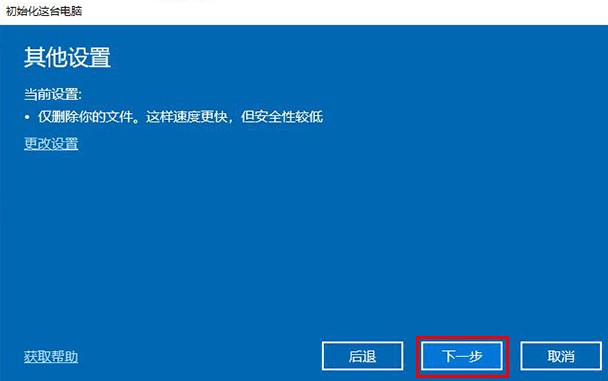
5、点击“重置”。
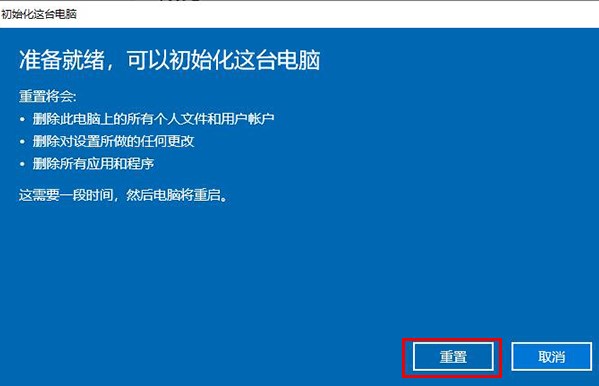
6、等待重置结束,电脑会自动重启进入系统桌面,系统故障消失。
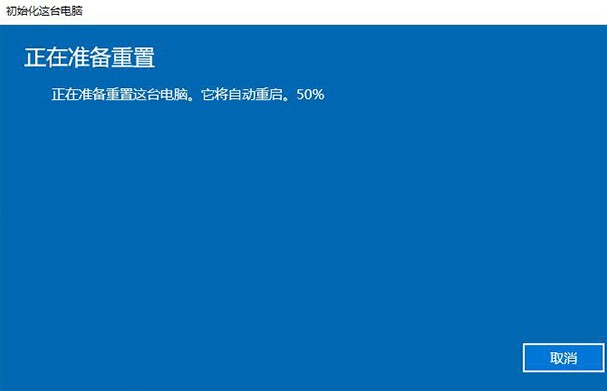
那么win10电脑怎么还原系统详细步骤就介绍到这里了,希望能够帮助到各位。
原文链接:https://www.jikegou.net/win10/64.html 转载请标明
极客狗装机大师,系统重装即刻简单
一键重装,备份还原,安全纯净,兼容所有上一篇:win10企业版系统安装详细教程
下一篇:win10一键备份系统怎么操作


